如何给电脑文件夹设置密码
1、我这里演示的话,先在电脑上新建三个文件,分别命名为:“加密文件1”、“加密文件2”、“加密文件3”,然后新建一个文件夹,命名为“电脑加密文件夹”,然后将三个文件全部放入“电脑加密文件夹”里面,现在我们的准备工作就做好了。如下如所示:
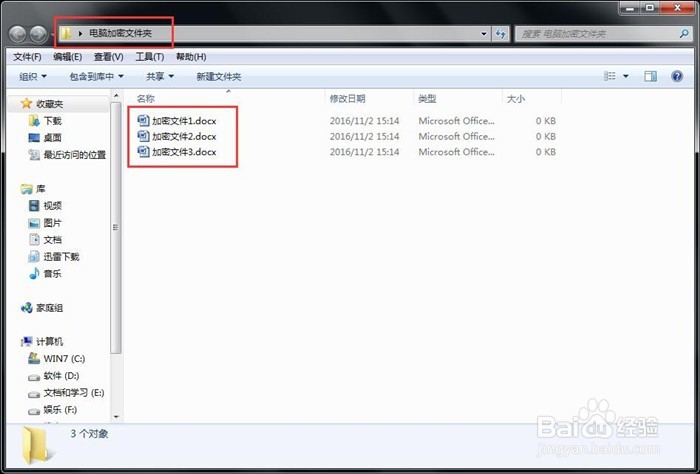
2、注意:上面的文件夹我是放在桌面上的,所以等会儿设置加密文件夹的时候直接在桌面上操作,如下所示,现在我们选中“电脑加密文件夹”,然后右键点击鼠标,选择“添加到压缩文件”(如果没有压缩软件的去百度下载压缩软件)
注意:这一步很重要,压缩界面出来之后不要点击“确定”,我们选择“高级”
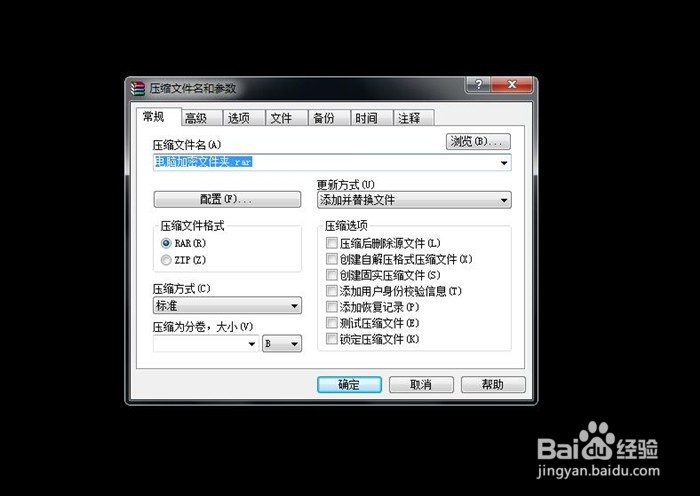
3、选择“高级”选项卡之后,出来的就是这个界面,我们可以看到右下角有一个“设置密码”的按钮,现在我们点击“设置密码”(这一步就是为你的文件夹压缩包设置密码,所以密码一定要记牢!)
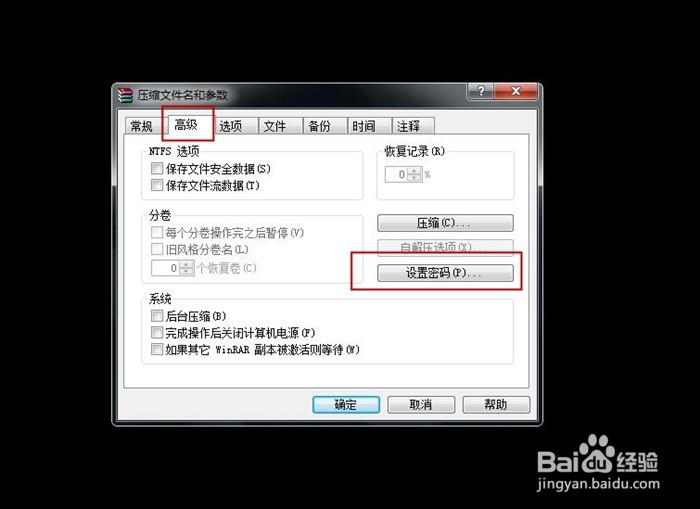
4、我们点击“设置密码”之后就会出现下面这个界面,我们先输入密码,我这里随便输了一个,如下图所示,如果忘记第一个输入密码是什么,我们可以点击下面的“显示密码”那么你的密码就是明文状态(这个时候不要被人看到)
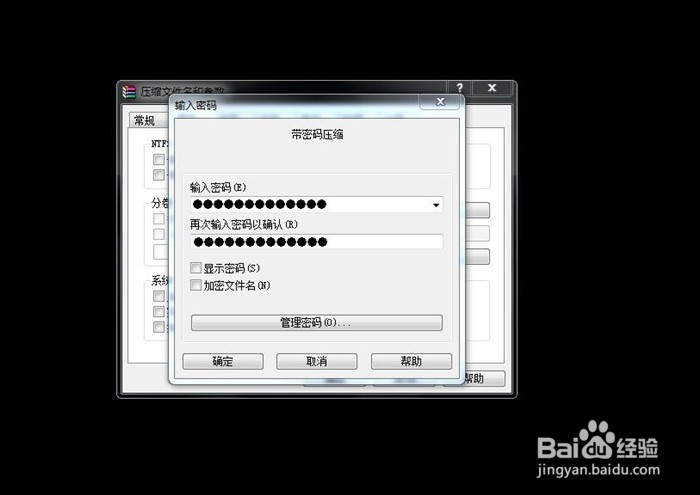
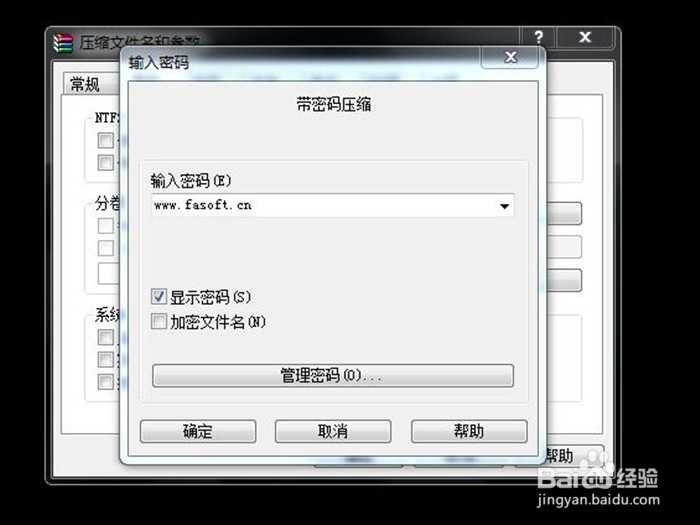
5、现在密码设置好了,我们点击“确定”,之后看到的页面就是下面这个,现在还看不出有什么其他的变化,到这一步之后,我们再次点击“确定”,如下图所示
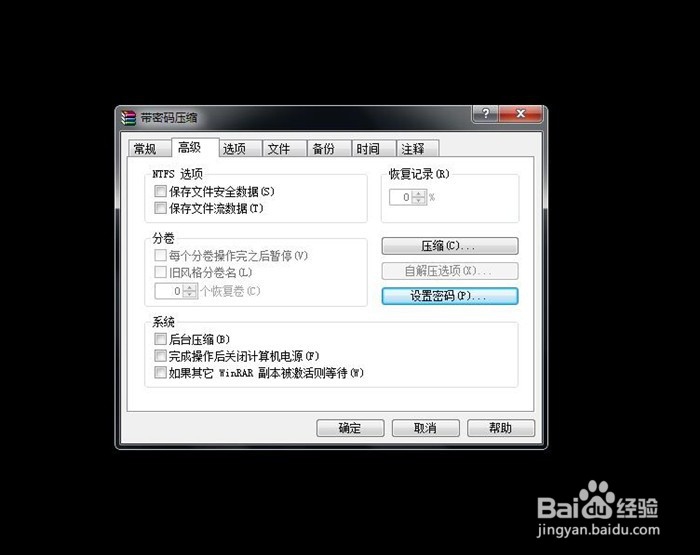
6、现在我们相当于桌面新增加了一个“电脑文件夹加密”的压缩包,现在我们把之前那个未压缩的“电脑文件夹加密”这个文件夹给删掉,只留“电脑文件夹加密”的压缩包,现在我们解压“电脑文件夹加密”这个压缩包,可以看到下面这个提示:需要输入密码

1、首先,我们打开“金甲企业数据保密系统”打开之后我们可以“使用指南”“用户管理”“日志管理”“涉密管理”“功能设置”五大板块,我们现在需要点击“涉密管理”,通过“涉密管理”来使得我们的文件夹是加密的状态。
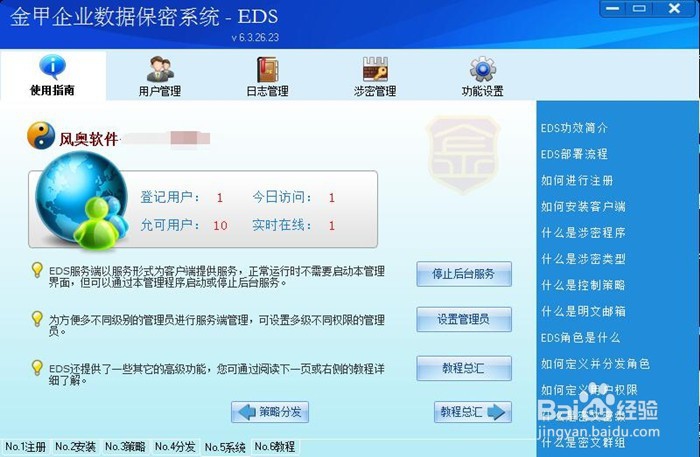
2、我们可以打开“金甲企业数据保密系统”(没有的去官网咨询下载使用),打开之后我们点击“涉密管理”,可以看到最下面有两个框,分别是“加密目录”和“解密目录”如下图所示:
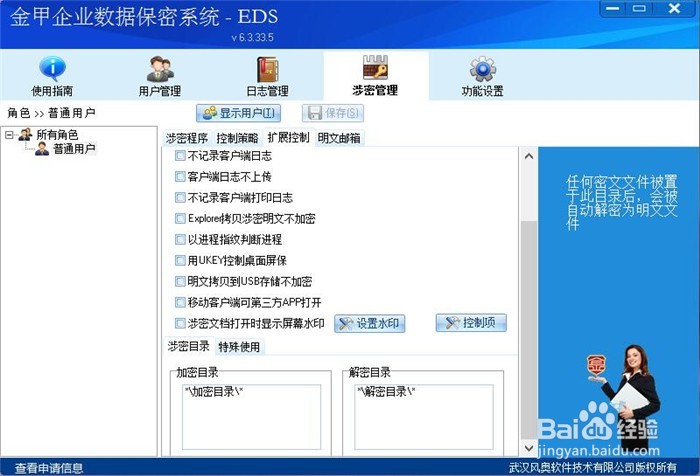
3、我们想要加密的文件夹名称是“电脑加密文件夹”,现在我们将“加密目录”下右键新增一个加密文件夹,注意名称得一致,我们这里命名“电脑加密文件夹”,如下图所示:
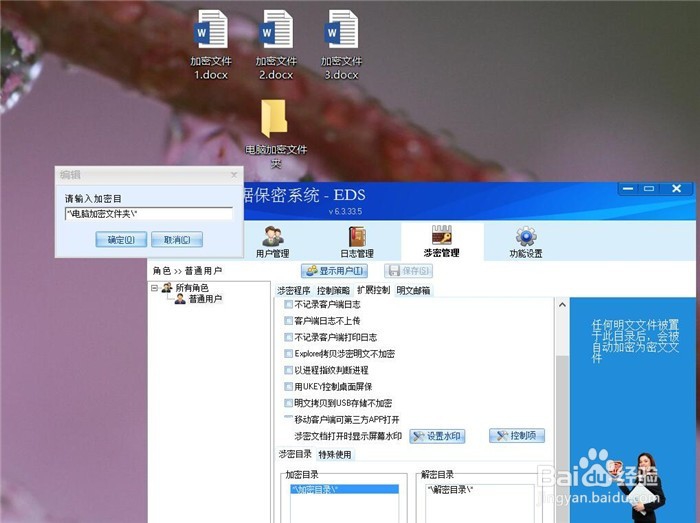
4、然后点击确定就可以了,现在我们可以看到,在加密目录下面,新增了一个“电脑加密文件夹”的目录,这就表示我们的“电脑加密文件夹”是一个加密的文件夹,现在,你只需要将需要加密的文件手动拖入到该目录下面,文件就是加密的状态了。